用Mathematica制作表格的注意事项
1、默认状态下,Grid给出的表格是居中对齐的:
Grid[{{小明, 小李 + 小明, 小明 + 小李 + 小丽}, {70 kg, 1000 kg, 7000 kg}}]

2、用Alignment -> Left可以让数据靠左侧对齐。
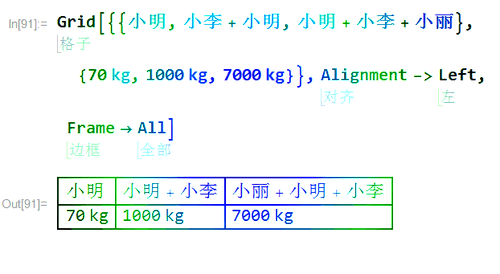
3、按照“+”对齐:
Alignment -> "+"——:
Grid[{{明, 李 + 明, 明 + 李 + 小丽}, {70 kg, HoldForm[70 kg + 930 kg],
HoldForm[6000 kg + 70 kg + 930 kg]}}, Alignment -> "+",
Frame -> All]
只有第一个加号可以对齐。

4、设置表格的颜色:
Grid[{{明, 李 + 明, 明 + 李 + 小丽}, {70 kg, HoldForm[70 kg + 930 kg],
HoldForm[6000 kg + 70 kg + 930 kg]}}, Alignment -> "+",
Frame -> All, Background -> {{Blue, Green, Pink}}]

5、使用交叉颜色:
Grid[{{明, 李 + 明, 明 + 李 + 小丽}, {70 kg, HoldForm[70 kg + 930 kg],
HoldForm[6000 kg + 70 kg + 930 kg]}}, Alignment -> "+",
Frame -> All, Background -> {{{Yellow, Blue}}, {{Purple, Green}}}]
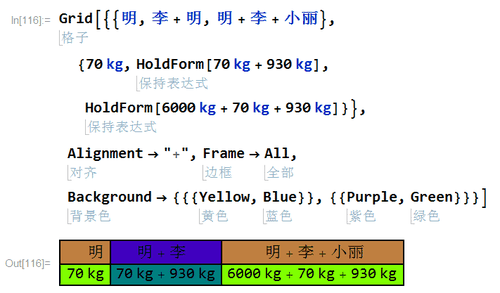
6、每一行10个字符位置,多余的换行:
ItemSize -> 10——:
Grid[{{明, 李 + 明, 明 + 李 + 小丽}, {70 kg, HoldForm[70 kg + 930 kg],
HoldForm[6000 kg + 70 kg + 930 kg]}}, Alignment -> Left,
Frame -> All, ItemSize -> 10,
Background -> {{{Yellow, Blue}}, {{Purple, Green}}}]
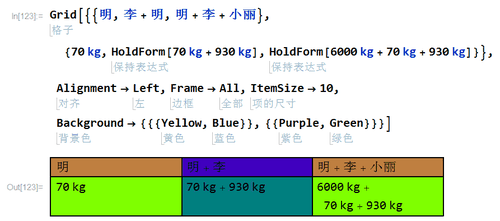
7、列与列之间加大空隙:
Grid[{{明, 李 + 明, 明 + 李 + 小丽}, {70 kg, HoldForm[70 kg + 930 kg],
HoldForm[6000 kg + 70 kg + 930 kg]}}, Alignment -> Left,
Frame -> All, ItemSize -> 10,
Background -> {{{Yellow, Blue}}, {{Purple, Green}}},
Spacings -> {0, 2}]
行与行之间保持不变。
